Como corrigir o problema de travamento do Destiny 2
Neste artigo, tentaremos resolver o problema de travamento que os jogadores de Destiny 2 encontram no jogo.
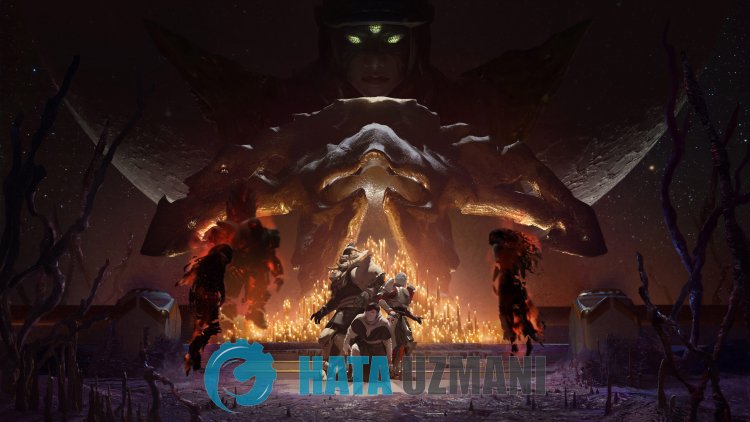
A falha que os jogadores de Destiny 2 encontram após executar o jogo é causada por muitos problemas, restringindo o acesso ao jogo. Se você estiver enfrentando esse problema, poderá encontrarasolução seguindo as sugestões abaixo.
O que é Destiny 2 Crash Issue?
Uma das principais causas de travamento éacorrupção de arquivos. Se os arquivos do jogo estiverem danificados ou corrompidos, é provável que encontremos esse problema. Outra razão é que seu requisito de sistema não está executando o jogo. Se o requisito do sistema não atender ao requisito mínimo do sistema, é provável que você encontre esse problema. Se você não conhece o requisito de sistema de Destiny 2, vamos deixar abaixo;
Requisito mínimo do sistema
- Sistema operacional: Windows® 7 / Windows® 8.1 / Windows® 10 64 bits (Service Pack mais recente)
- Processador: Intel® Core™ i3 3250 3,5 GHz ou Intel Pentium G4560 3,5 GHz / AMD FX-4350 4,2 GHz
- Memória: 6 GB RAM
- Placa gráfica:NVIDIA® GeForce® GTX 660 2GB ou GTX 1050 2GB / AMD Radeon HD 7850 2GB
- DirectX:Versão 11
- Armazenamento: 105 GB de espaço disponível
Requisito de sistema recomendado
- Sistema operacional:Sistema Windows® 7 / Windows® 8.1 / Windows® 10 de 64 bits (Service Pack mais recente)
- Processador Processador Intel® Core™ i5 2400 3,4 GHz ou i5 7400 3,5 GHz / AMD Ryzen R5 1600X 3,6 GHz
- Memória: 8 GB de RAM
- Placa gráfica:NVIDIA® GeForce® GTX 970 4GB ou GTX 1060 6GB / AMD R9 390 8GB Memória 8GB RAM
- DirectX:Versão 11
- Armazenamento: 105 GB de espaço disponível
Se o seu computador atender aos requisitos de sistema acima, um dos outros motivos para esse problema pode ser causado pelo sistema antivírus. Se você estiver usando um programa antivírus (incluindo o Windows Defender), não inclua o jogo Destiny 2 na zona de proteção. O programa antivírus pode não executar vários arquivos no jogo colocando-os em quarentena. Portanto, desative seu antivírus ou não proteja o jogo Destiny 2.
Como corrigir o problema de falha de Destiny 2
Você pode encontrarasolução para o problema seguindo as sugestões abaixo para corrigir o erro encontrado.
1-) Atualizar o driver da placa gráfica
Em tais problemas de continuidade, podemos encontrar um erro de atualização na placa gráfica. Para isso, precisaremos atualizaraplaca gráfica. Se estiver pronto, vamos começar.
Para usuários com placa gráfica Nvidia;
- Em primeiro lugar,aExperiência Geforce da empresa Nvidiastrong> Precisamos baixar e instalar o programa.
- Após o processo de download e instalação, abrimos nosso programa e abrimos o menu Drivers acima.
- Baixe nossa atualização clicando no botão Baixar que aparece acima.
- Apósaconclusão do download, vamos realizar o processo de instalação clicando no botão de instalação rápida.
- Reinicie seu computador apósaconclusão deste processo.
Para usuários com placa gráfica AMD;
- Publicado pela empresa AMD AMD Radeon Software Precisamos baixar e instalar o programa.
- Após o processo de download e instalação, abrimos nosso programa e clicamos no botão Verificar atualizações no menu de driver e software à direita e verificamos se nossa placa de vídeo está atualizada.
- Você pode reiniciar seu computador executandoaatualização.
Para usuários com placa gráfica Intel;
Usuários com processador Intel podem usaraplaca gráfica no processador Intel, pois não possuem placa gráfica. Isso pode exigiraatualização da placa gráfica Intel.
- Primeiro, baixe o programa Intel Driver & Support Assistant acessandoolink.
- Apósaconclusão do download, abra o programa. Apósaconclusão do processo de instalação, clique no botão "Iniciar" e aguarde o redirecionamento paraapágina.
- Após esse processo, o Intel Driver & Support Assistant verificará seu sistema. Quandoaverificação estiver concluída, ele extrairá alguns drivers que você precisa atualizar. Execute o processo de instalação baixandoaversão atualizada dos drivers.
Depois de atualizar nosso driver gráfico e reiniciar nosso computador, podemos tentar abrir o Marvel's Spider-Man Remastere.
2-) Verificaraintegridade do arquivo
Verificaremosaintegridade do arquivo do jogo e verificaremos e baixaremos quaisquer arquivos ausentes ou incorretos. Para isso;
Para jogadores do Steam;
- Abra o programa Steam.
- Abra o menu da biblioteca.
- Clique com o botão direito do mouse no jogo Destiny 2 à esquerda e abraaguia Propriedades.
- Abra o menu Arquivos locais no lado esquerdo da tela que é aberta.
- Clique no botão Verificaraintegridade dos arquivos do jogo no menu Arquivos locais que encontramos.
Após este processo, o download será realizado através da verificação dos arquivos do jogo danificados. Apósaconclusão do processo, tente abrir o jogo novamente.
3-) Desative o programa antivírus
Desative qualquer programa antivírus que você use ou exclua-o completamente do seu computador. Se você estiver usando o Windows Defender, desative-o. Para isso;
- Digite "proteção contra vírus e ameaças" na tela de pesquisa inicial e abra-a.
- Em seguida, clique em "Gerenciar configurações".
- Ativeaproteção em tempo real para "Desativada".
Depois disso, vamos desativar outras proteções contra ransomware.
- Abraatela de pesquisa inicial.
- Abraatela de pesquisa digitando Configurações de segurança do Windows.
- Clique na opção Proteção contra vírus e ameaças na tela que é aberta.
- Clique na opção Proteção contra ransomware no menu.
- Desative o Acesso controlado à pasta na tela que é aberta.
Depois de realizar esta operação, precisaremos adicionar os arquivos do jogo Destiny 2 como uma exceção.
- Digite "proteção contra vírus e ameaças" na tela de pesquisa inicial e abra-a.
- Configurações de proteção contra vírus e ameaças, selecione Gerenciar configurações e, em seguida, em Exclusões Excluir selecionar adicionar ou remover.
- Selecione Adicionar uma exclusão e, em seguida, selecioneapasta do jogo Destiny 2 salva em seu disco.
Após esse processo, feche o jogo Destiny 2 completamente comaajuda de um gerenciador de tarefas e tente executar o jogo Destiny 2 novamente. Se o problema persistir, vamos para nossa próxima sugestão.
4-) Diminua as configurações gráficas do jogo
Muitos usuários dizem que encontraram uma solução diminuindo as configurações gráficas do jogo. Podemos encontrar uma solução para o problema seguindo esta sugestão. Para isso, você pode verificar se o problema persiste reduzindo as configurações gráficas por tentativa e erro.
5-) DesativeaPrevenção de Execução de Dados (DEP)
Para proteger os dados na memória contra malware, podemos desativaraproteção por exceção usando o plug-in DEP.
- Na tela de pesquisa inicial, digite "Ajustaraaparência e o desempenho do Windows" e abra-o.
- Ative "Prevenção de execução de dados" no menu.
- Selecione "AtivaraDEP para todos os programas e serviços do Windows, exceto aqueles que selecionei" na tela que é aberta.
- Clique no botão "Adicionar" abaixo para selecionar o jogo Destiny 2 e clique no botão "Aplicar".
6-) Verifique as estruturas do jogo
A falta de frameworks de jogos em seu computador pode criar vários erros no jogo. Portanto, seu computador deve ter aplicativos DirectX, .NET Framework, VCRedist.
- Clique para baixar o .NET Framework atual.
- Clique para baixar o VCRedist atual. (x64)
- Clique para baixar o VCRedist atualizado. (x86)
- Clique para baixar o DirectX atual.
Após realizaraatualização, você pode reiniciar o computador e executar o jogo e verificar se o problema persiste.


















